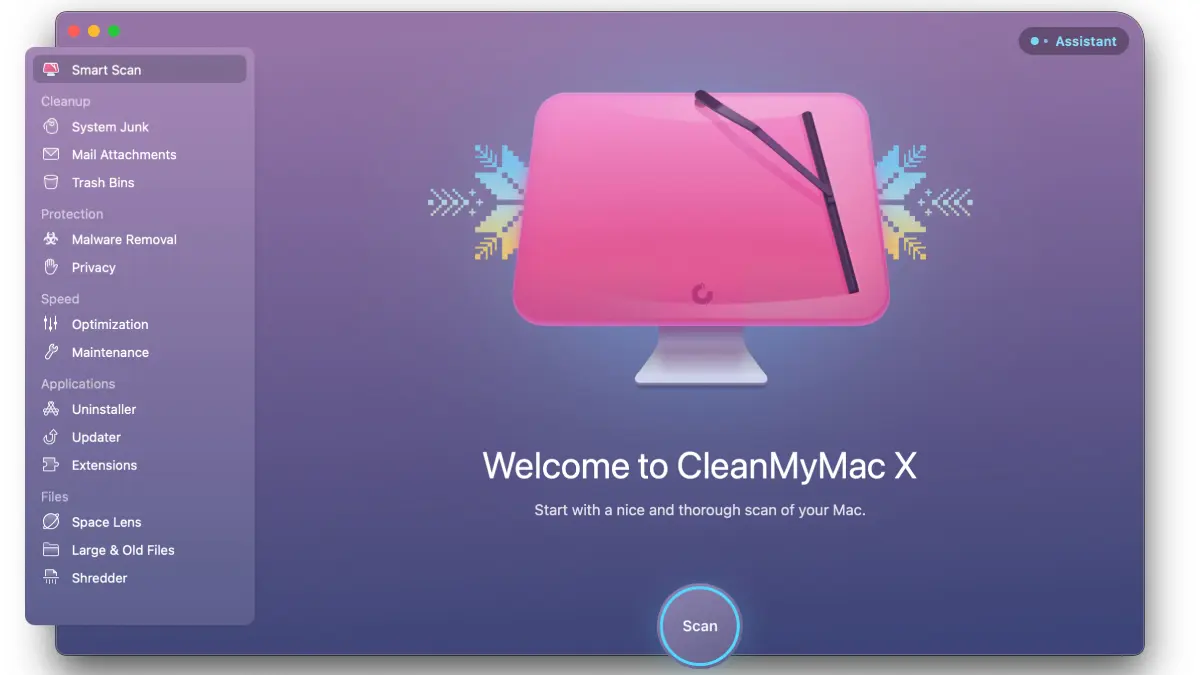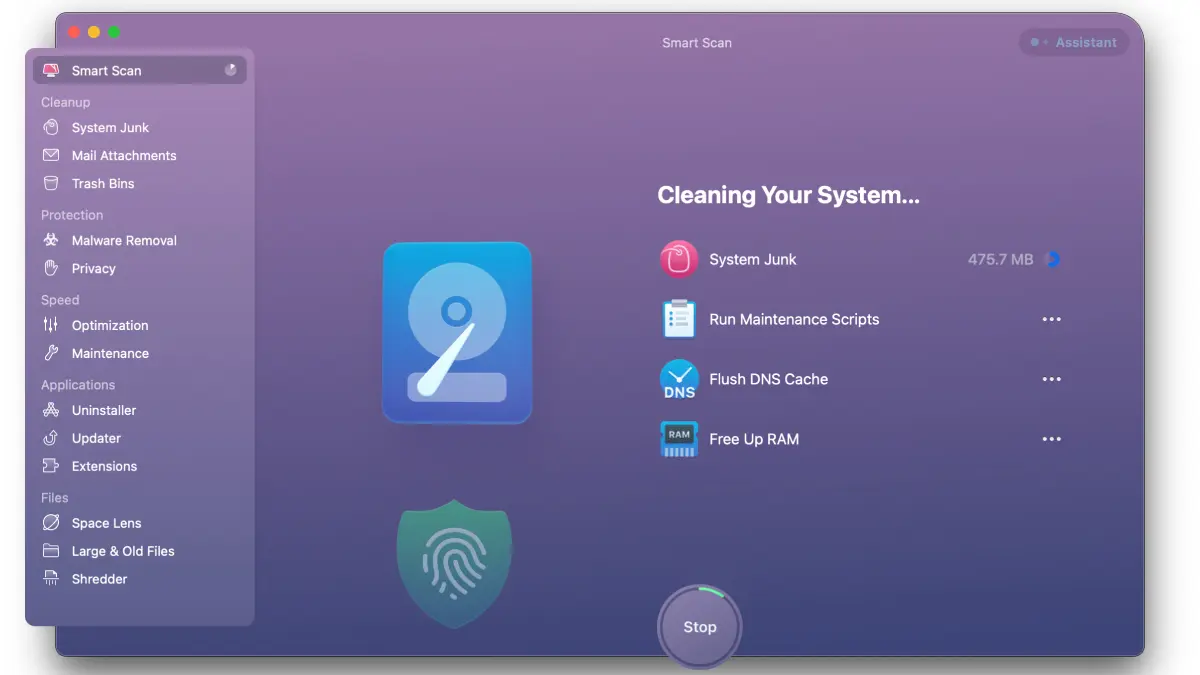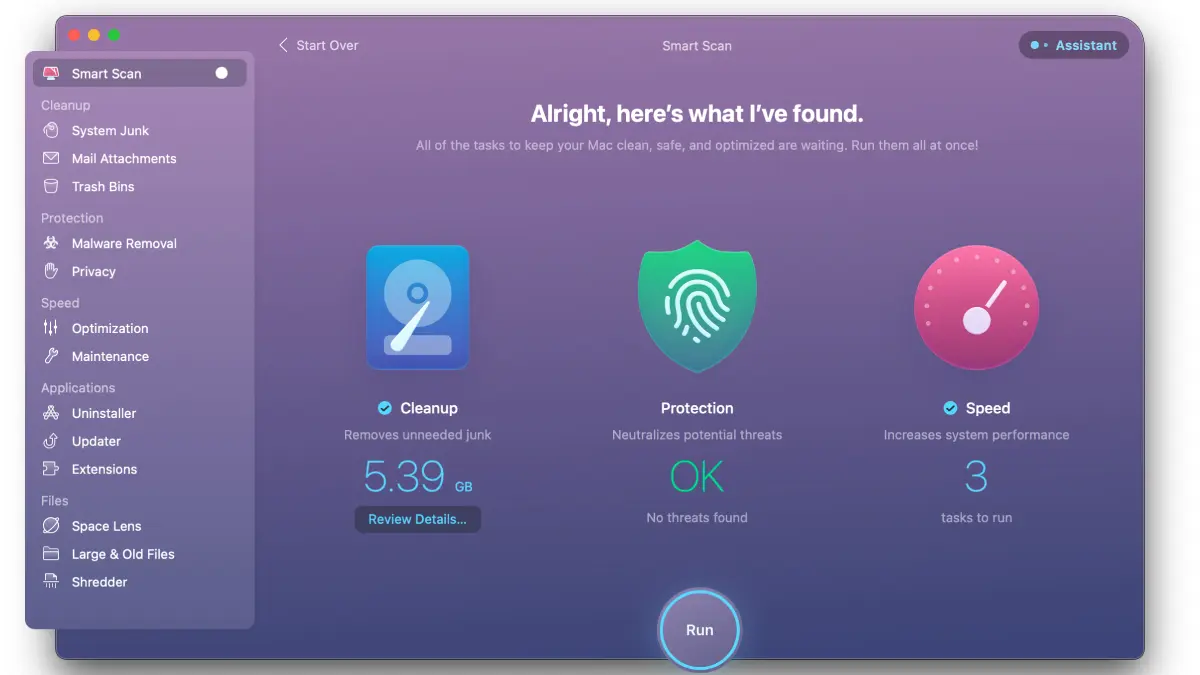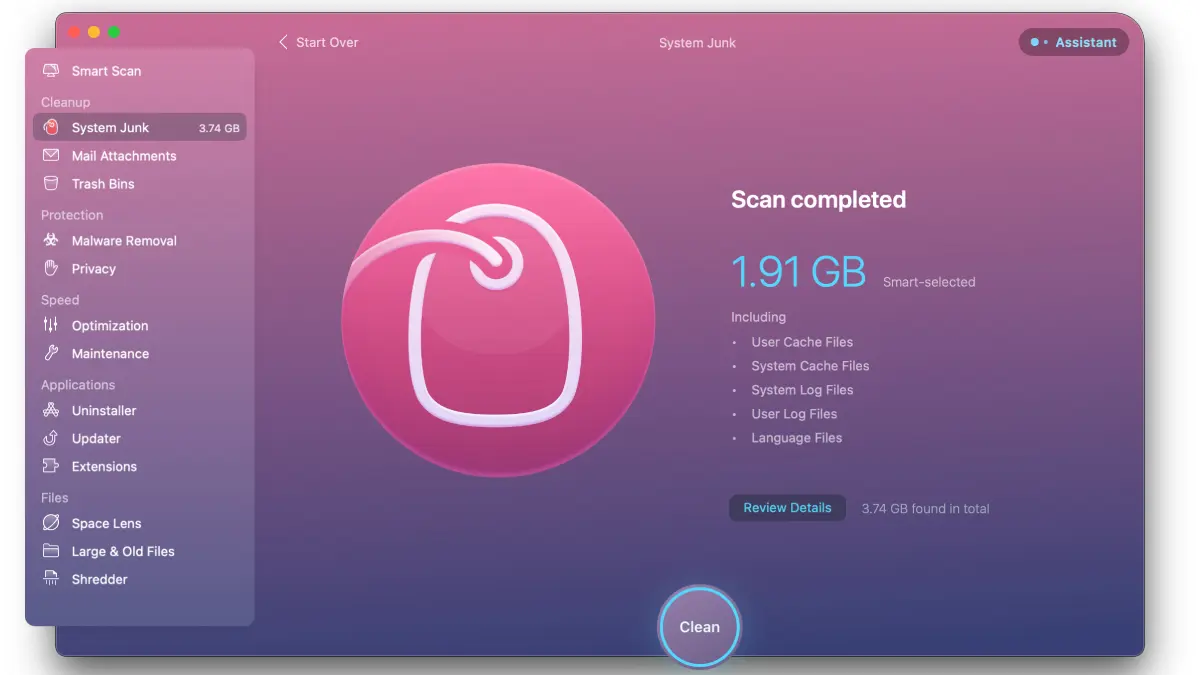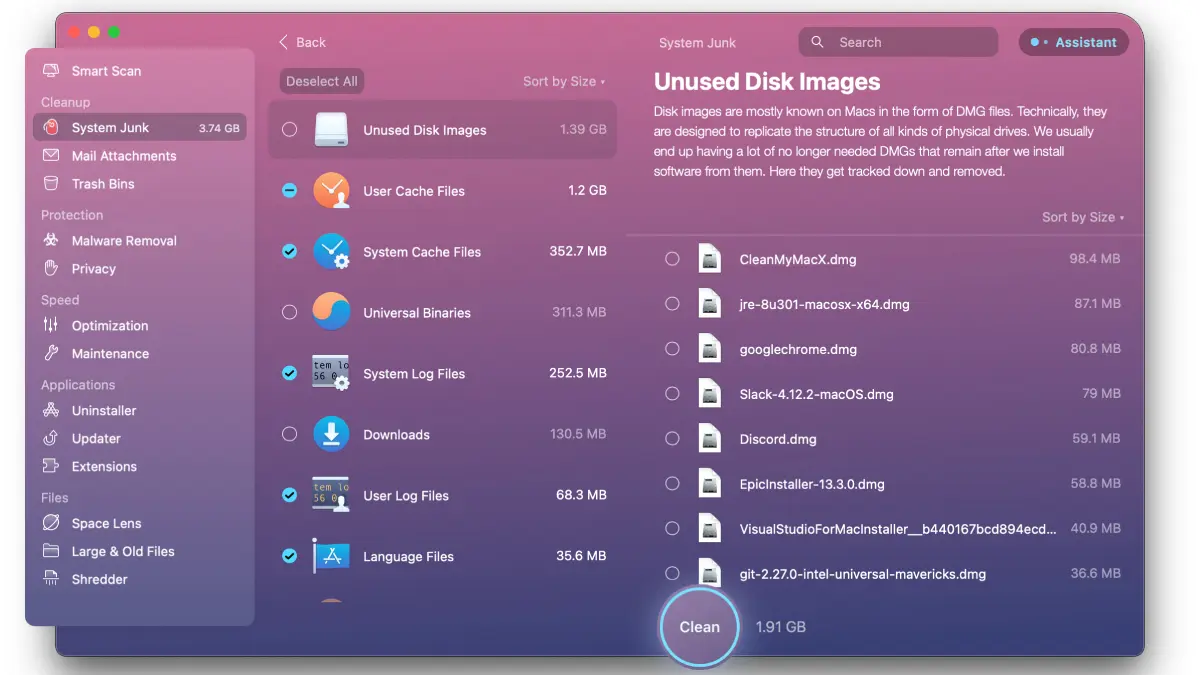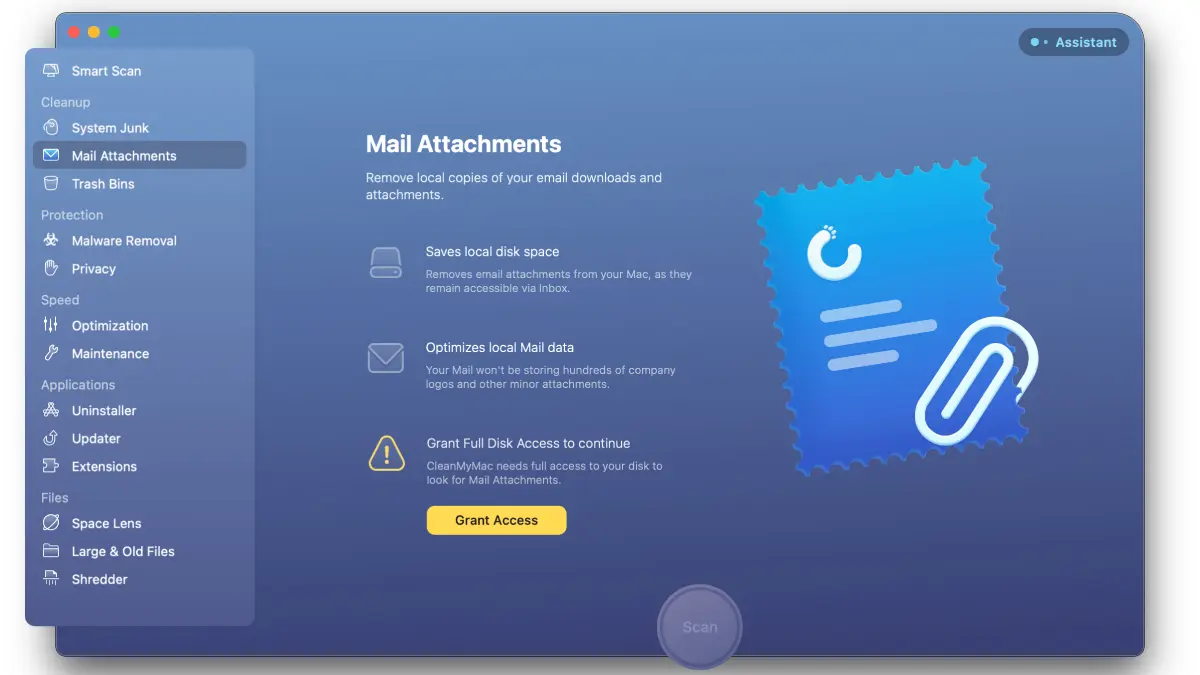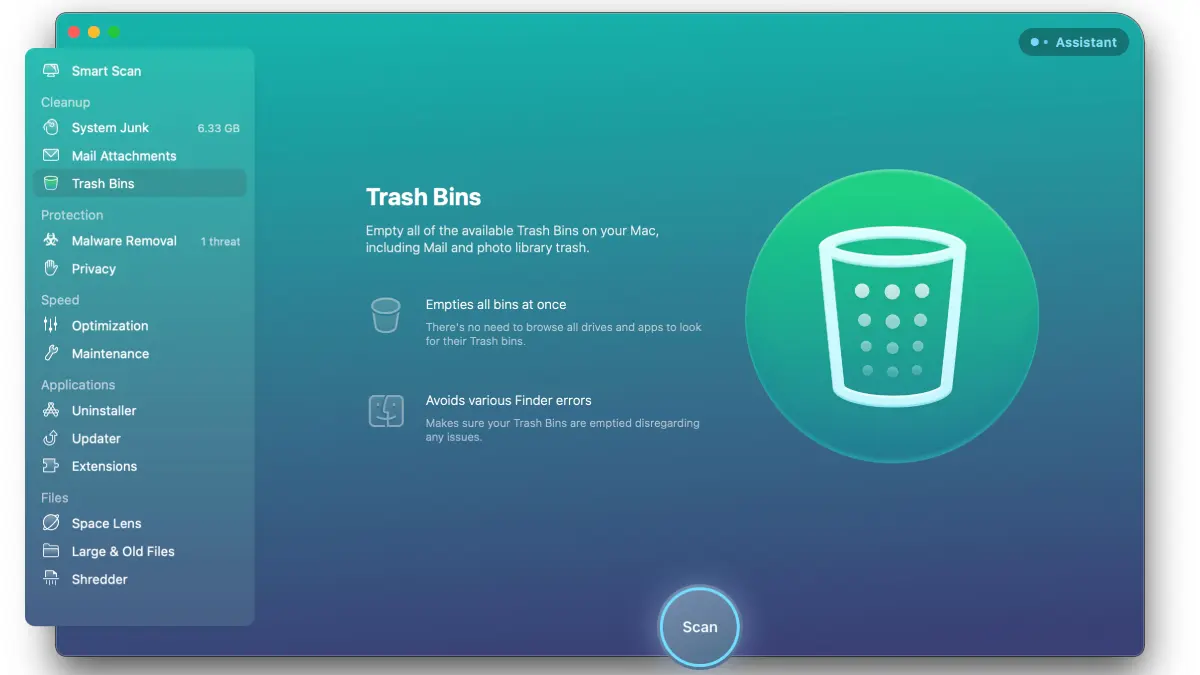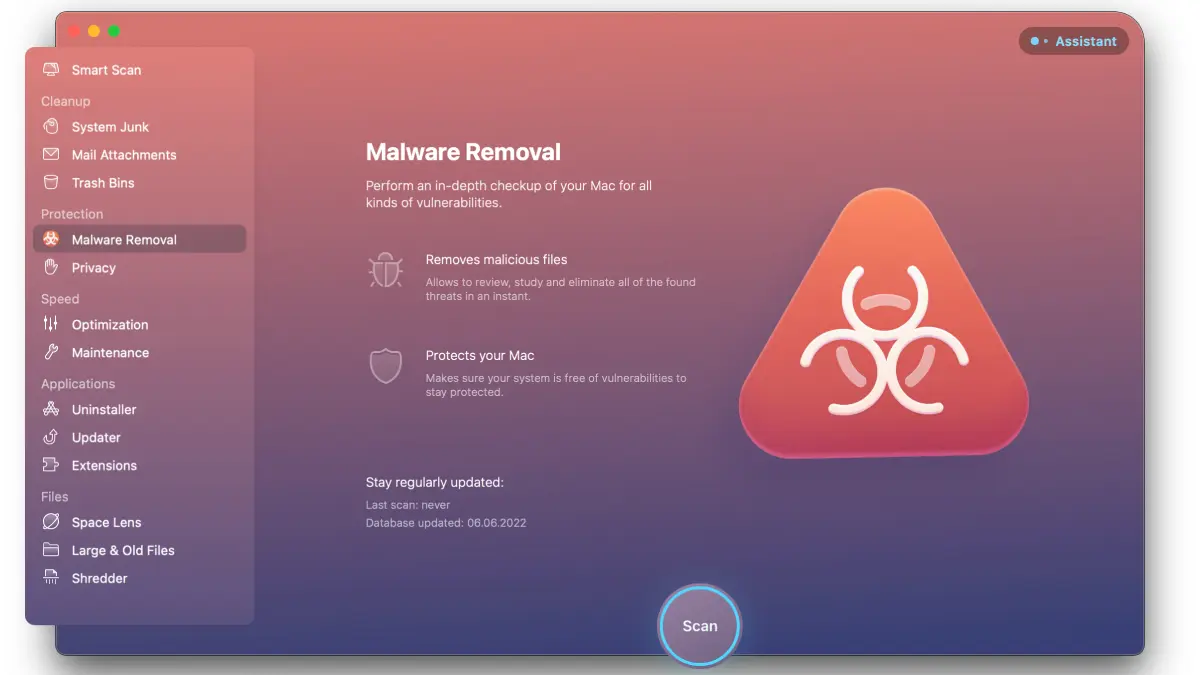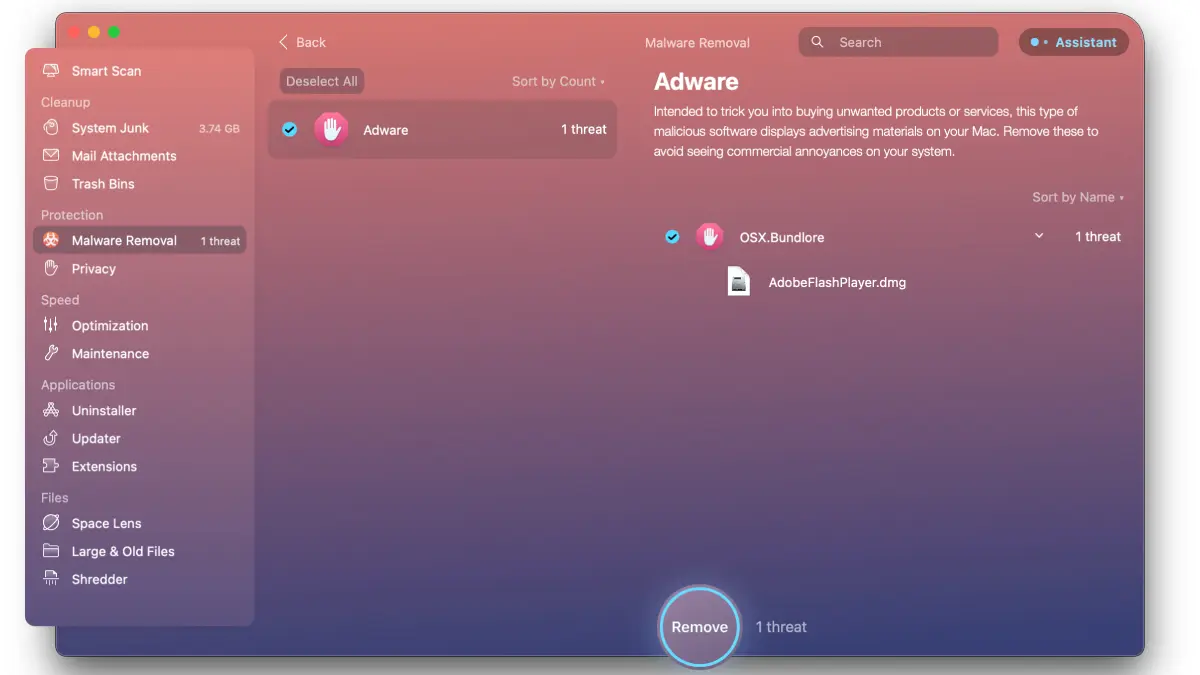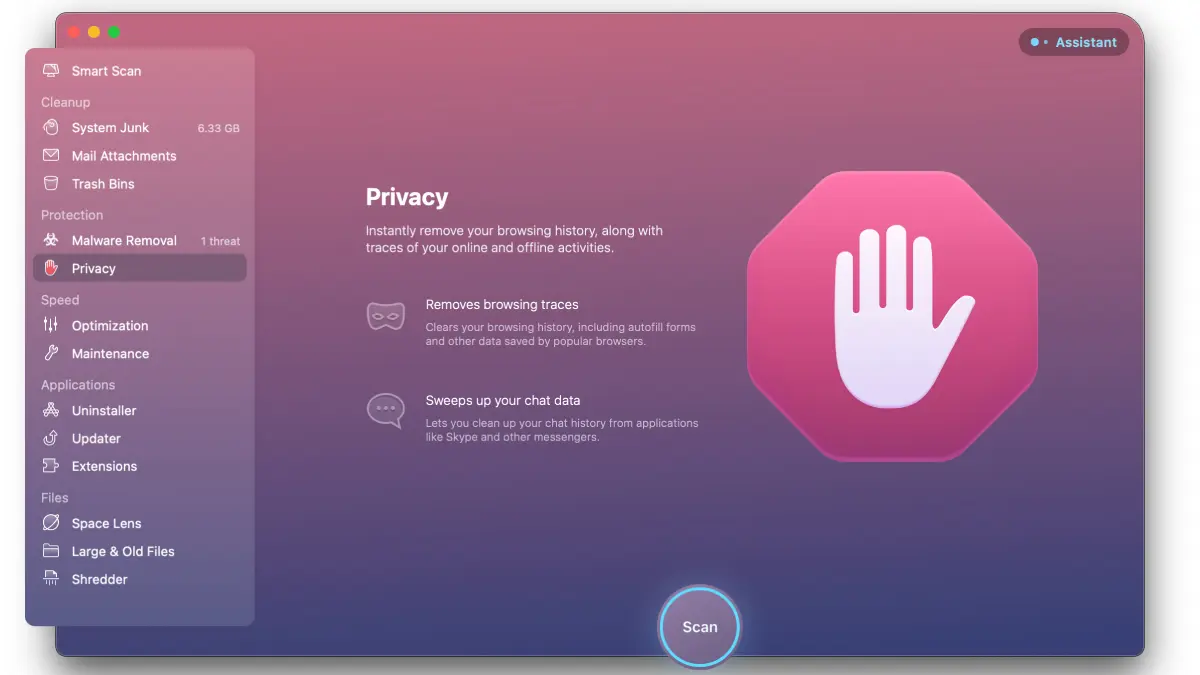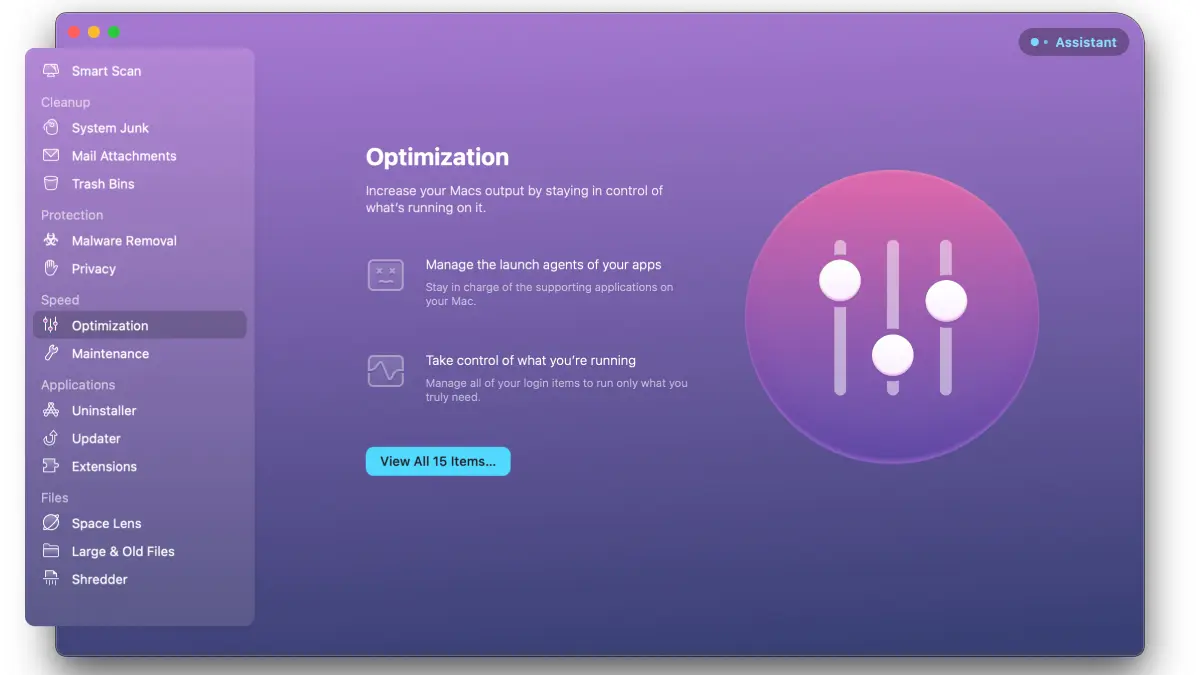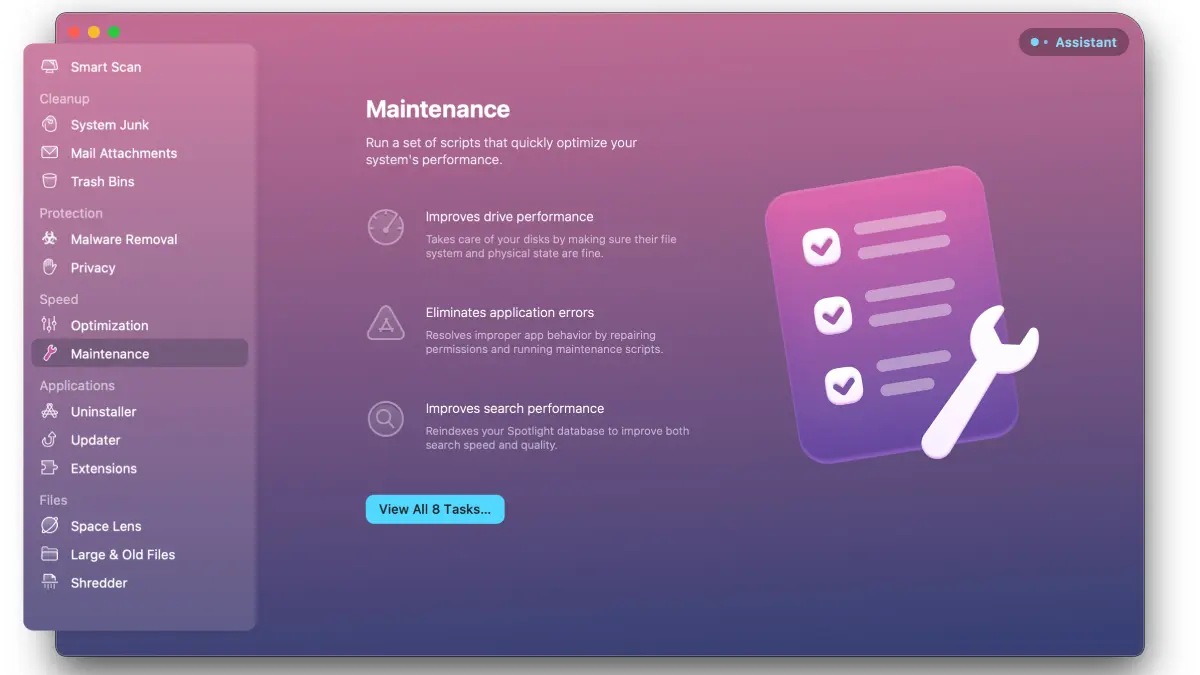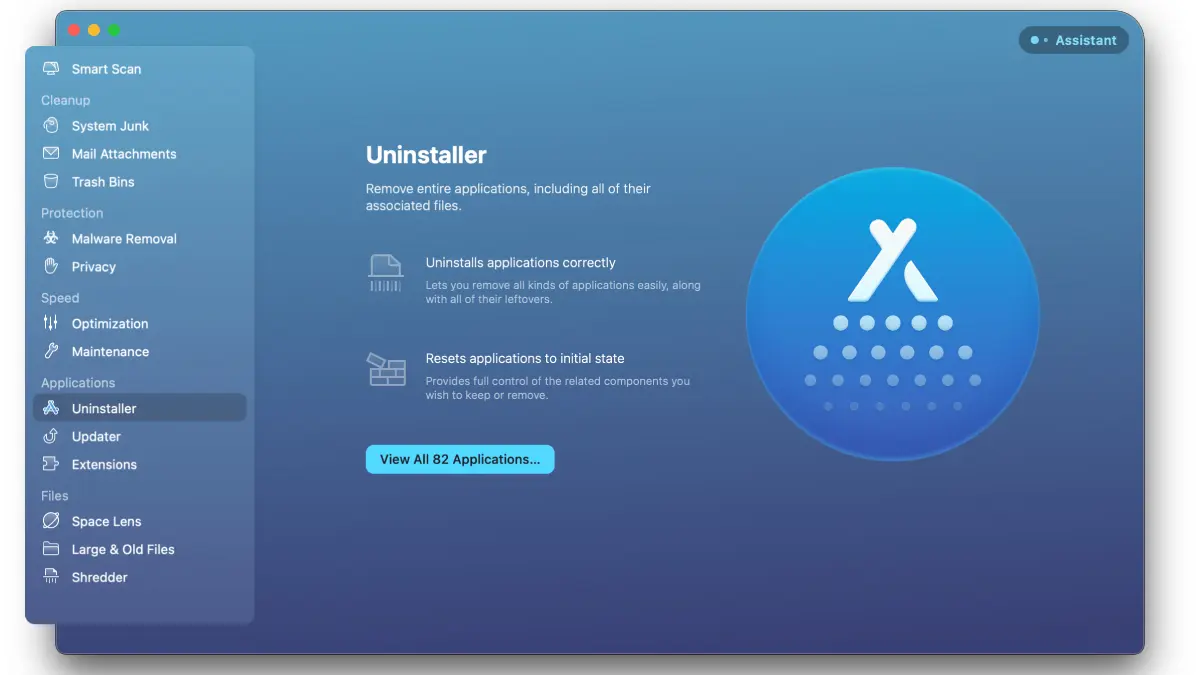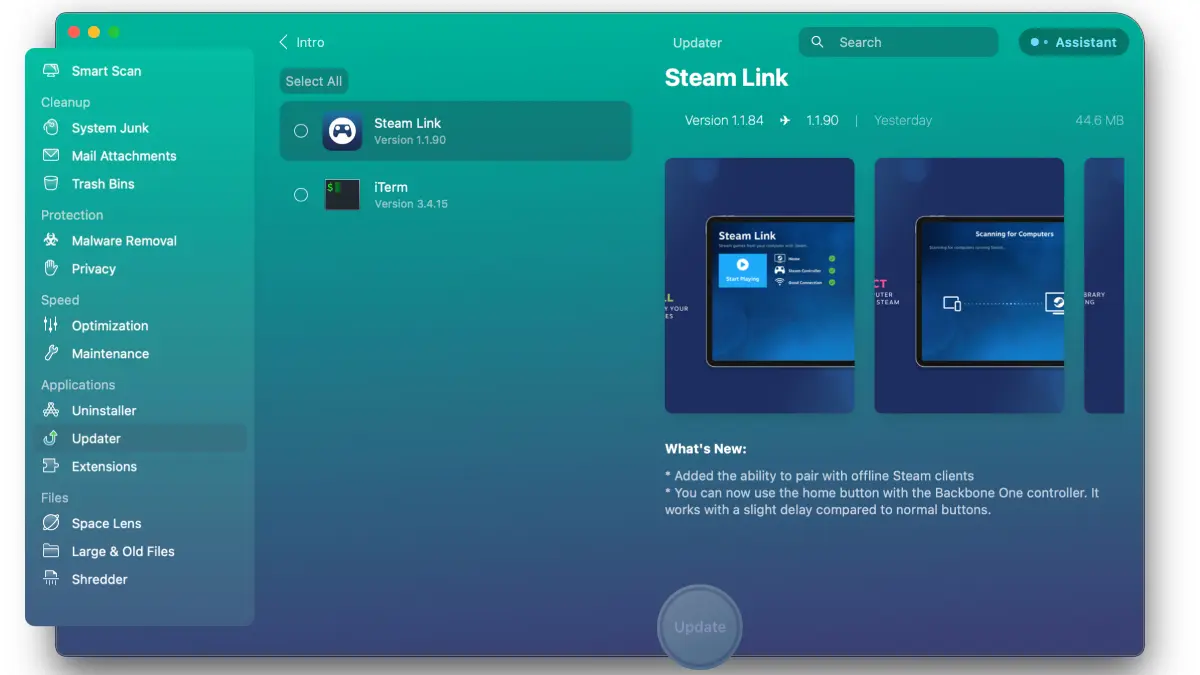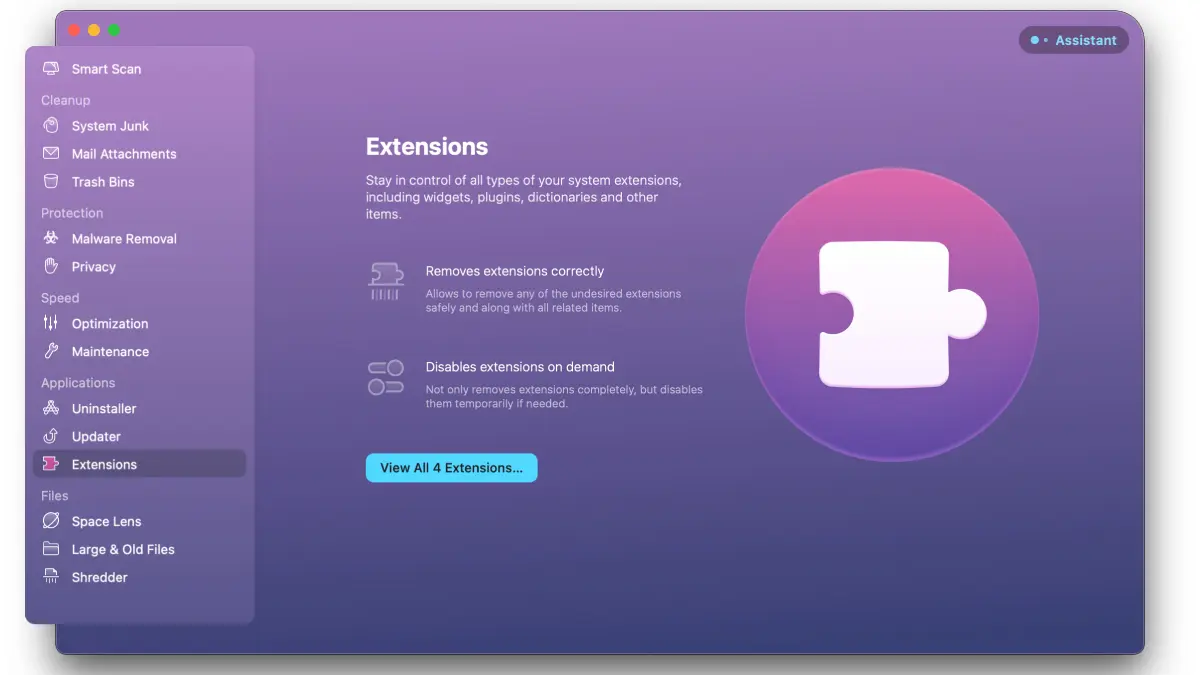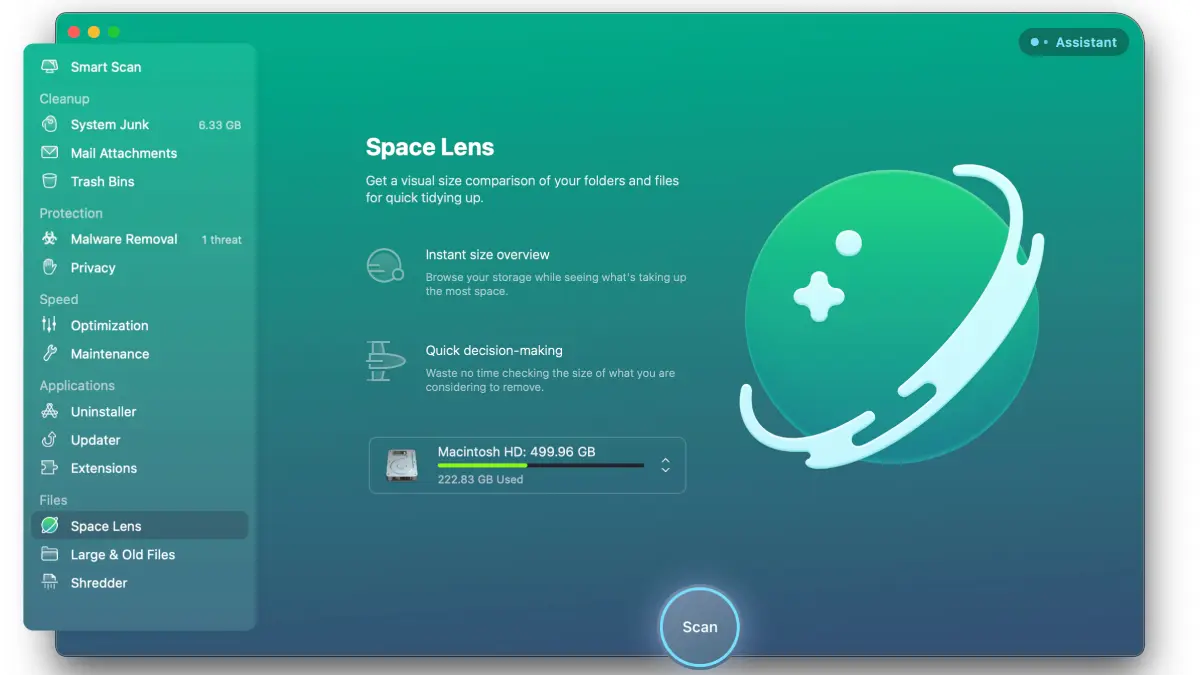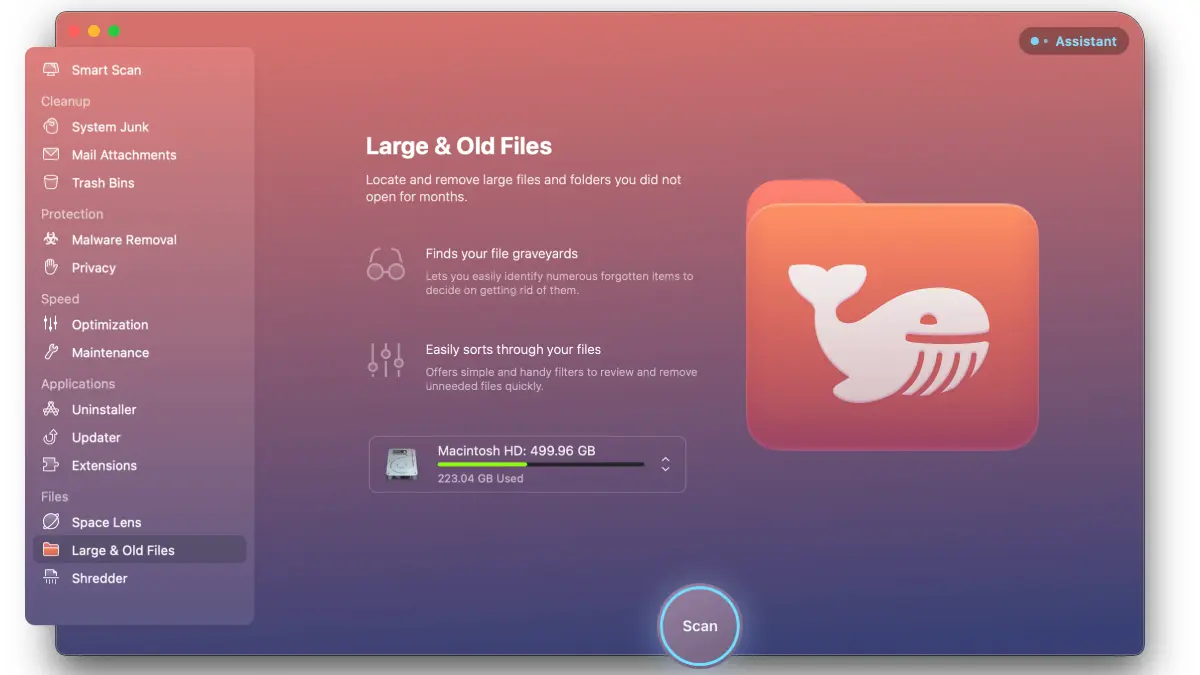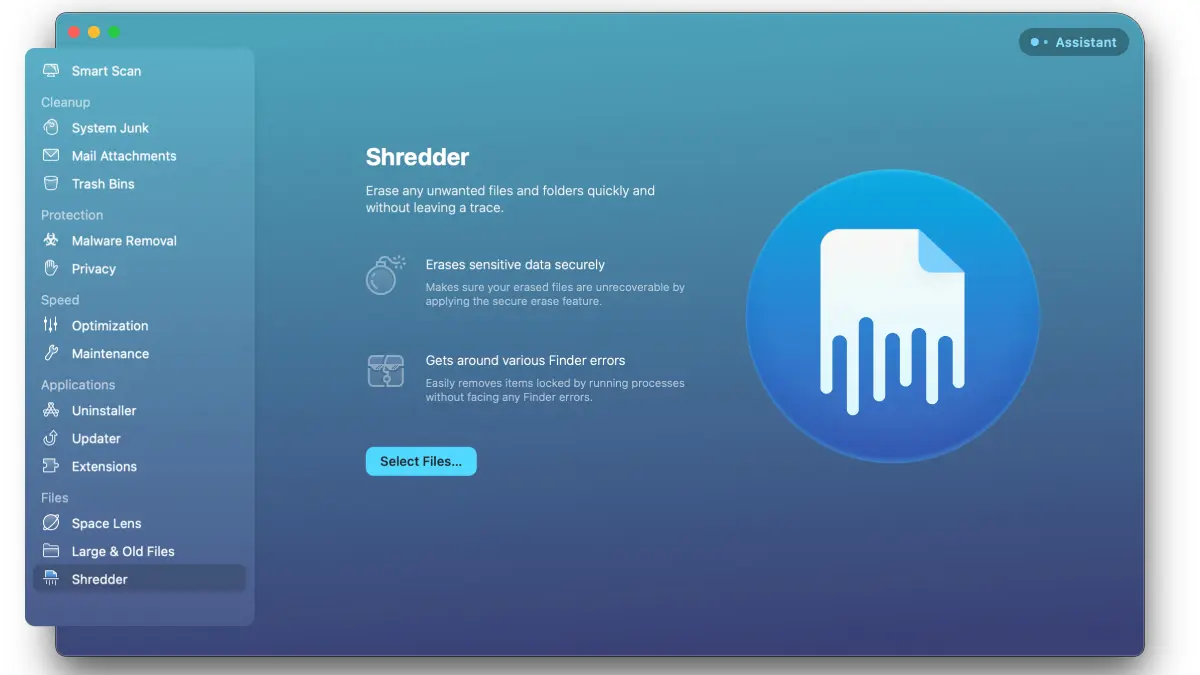รีวิว CleanMyMac X: คลิกเดียวเพื่อ Mac ที่เป็นระเบียบ
เผยแพร่แล้ว: 2022-06-25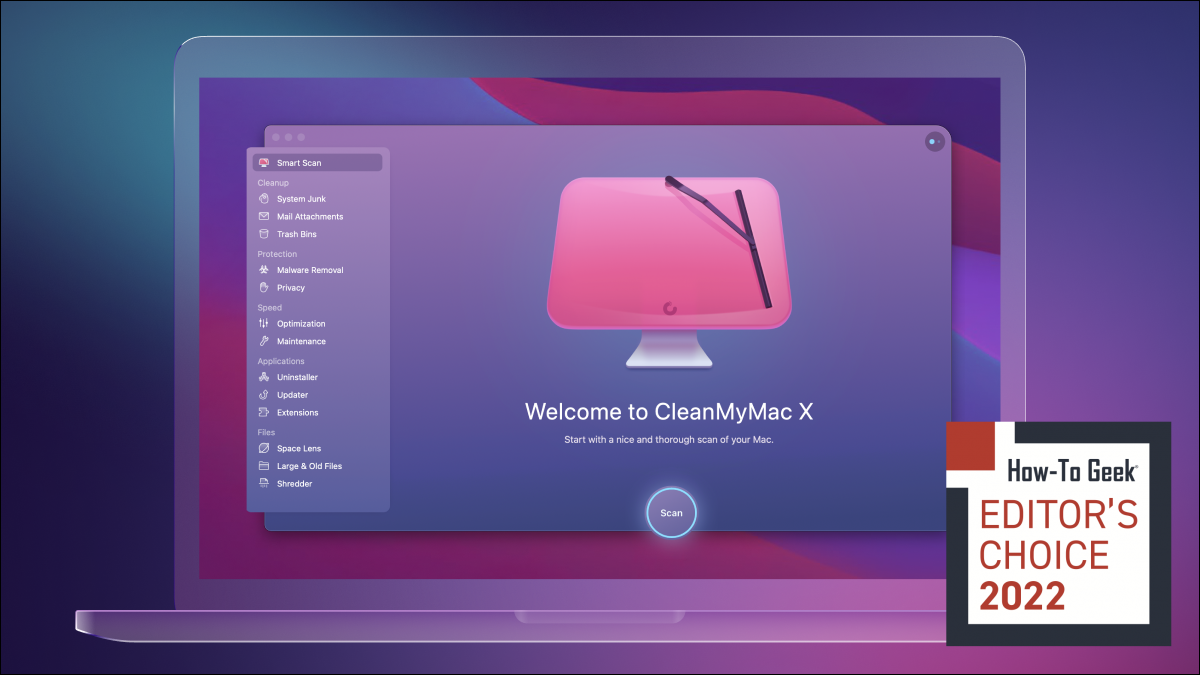
CleanMyMac X ของ MacPaw เป็นแอปแบบครบวงจรที่ช่วยให้ Mac ของคุณใช้งานได้จริง แม้ว่าคุณจะไม่อยากอยู่ภายใต้ซอฟต์แวร์ประทุนก็ตาม UI ที่เป็นมิตรกับผู้ใช้ทำให้โฮสต์ของคุณสมบัติต่างๆ ใช้งานได้ง่ายเมื่อคุณต้องการ และง่ายต่อการซ่อนเมื่อคุณไม่ต้องการ นี่คือสิ่งที่คุณควรรู้
นี่คือสิ่งที่เราชอบ
- ชุดคุณสมบัติ
- ทำความสะอาด UI
- ความโปร่งใสในการใช้งาน
- รวดเร็วและมีประสิทธิภาพ
และสิ่งที่เราทำไม่ได้
- เครื่องมือกำจัดมัลแวร์
ครั้งสุดท้ายที่คุณล้างพื้นที่จัดเก็บข้อมูลของ Mac คือเมื่อใด หากคำตอบนั้นสั้นทุกสัปดาห์ คุณจะได้รับประโยชน์จากการฆ่าเชื้อที่ใช้งานง่ายของ CleanMyMac X คลิกปุ่มสองสามปุ่ม หา Mac ที่สะอาดหมดจด
การตั้งค่าและส่วนต่อประสานกับผู้ใช้: เรียบร้อยและเป็นระเบียบ
ภาพรวมคุณสมบัติ: ทุกสิ่งที่คุณต้องการแล้วบางส่วน
สแกนอย่างชาญฉลาด
ทำความสะอาด
การป้องกัน
ความเร็ว
แอปพลิเคชั่น
ไฟล์
ประสิทธิภาพ ผลลัพธ์ และการเปรียบเทียบ
คุณควรซื้อ CleanMyMac X หรือไม่
การตั้งค่าและส่วนต่อประสานกับผู้ใช้: เรียบร้อยและเป็นระเบียบ
ในการตั้งค่า CleanMyMac X ให้ดาวน์โหลดตัวติดตั้งจาก MacPaw ฟรี แล้วลากไฟล์ .dmg ไปยังโฟลเดอร์ Applications ของคุณ รอให้การติดตั้งเสร็จสิ้น จากนั้นเรียกใช้ CleanMyMac X
ด้วย UI (ส่วนต่อประสานผู้ใช้) ที่ออกแบบมาอย่างสวยงามและใช้งานง่ายต่อหน้าคุณ การตั้งค่าใกล้จะเสร็จสมบูรณ์แล้ว (และจะเสร็จสิ้นแล้วหากคุณใช้เวอร์ชันฟรี) หากคุณมีใบอนุญาตให้เปิดใช้งาน ทำได้โดยคลิกปุ่มปลดล็อกเวอร์ชันเต็ม ตอนนี้ เลือก เปิดใช้งานทันที และป้อนรหัสใบอนุญาตที่คุณได้รับ หากคุณสนใจแต่ยังไม่ได้ซื้อเวอร์ชันเต็ม คลิก ซื้อแผน เพื่อเรียกดูข้อเสนอและราคาปัจจุบัน (เพิ่มเติมเกี่ยวกับเรื่องนี้ในภายหลัง)
คุณพร้อมแล้วและพร้อมที่จะตกแต่ง Mac ของคุณ แอพ "ล้างข้อมูล" ที่คล้ายกันมักจะหันเหไปสู่แนวทางปฏิบัติด้านซอฟต์แวร์ที่ซับซ้อนและไม่ชัดเจน โดยไม่สามารถแจ้งให้คุณทราบว่าพวกเขากำลังทำอะไรกับคอมพิวเตอร์ส่วนบุคคลของคุณ CleanMyMac X อยู่อีกด้านของสเปกตรัม
มันให้ภาพรวมของสิ่งที่แต่ละฟีเจอร์ทำ และช่วยให้คุณเจาะลึกในรายละเอียดได้หากต้องการ คุณสามารถดูสิ่งที่ CleanMyMac X กำลังลบ ติดตั้ง หรืออัปเดต และเลือกไม่เข้าร่วมสิ่งใดสิ่งหนึ่งได้ด้วยการทำเครื่องหมายที่ช่องทำเครื่องหมาย แน่นอน หากคุณต้องการละเว้นการอ่านและเพียงแค่คลิกปุ่มเดียวเพื่อให้ Mac ของคุณได้รับการทำความสะอาดและปรับให้เหมาะสม คุณก็สามารถทำได้เช่นกัน
เคล็ดลับ: การดำเนินการ CleanMyMacX บางอย่างกำหนดให้คุณต้องให้สิทธิ์การเข้าถึงแอปแบบเต็มดิสก์ (ตัวเลือกนี้เป็นทางเลือก) คุณสามารถทำได้โดยคลิกให้สิทธิ์การเข้าถึง แล้วทำตามคำแนะนำบนหน้าจอ
ฉันยังชื่นชมเมนูการนำทางที่ตรงไปตรงมาและมองเห็นได้ชัดเจนซึ่งอยู่ด้านบนของแอปพลิเคชัน CleanMyMac X ไม่เคยรู้สึกเหมือนเขาวงกตที่คุณกำลังพยายามหาทางผ่าน คุณรู้อย่างแน่ชัดว่าคุณอยู่ที่ไหนและกำลังใช้งานอะไรในเวลาใดก็ตาม
เพื่อความสะดวกในการใช้งานยิ่งขึ้นไปอีก เมื่อหน้าต่างแอปพลิเคชันถูกย่อให้เล็กสุด คุณสามารถใช้ไอคอน CleanMyMac X บนแถบเครื่องมือด้านบนของ Mac เพื่อตรวจสอบประสิทธิภาพการทำงานและที่เก็บข้อมูลของ Mac ของคุณได้ (ซึ่งง่ายต่อการซ่อนหรือปิด และไม่รุกรานองค์ประกอบหน้าจออื่นๆ ).
ภาพรวมคุณสมบัติ: ทุกสิ่งที่คุณต้องการแล้วบางส่วน
ชุดฟังก์ชันการทำงานใน CleanMyMac X นั้นน่าประทับใจ นี่ไม่ใช่แค่ซอฟต์แวร์ที่ล้างไฟล์ชั่วคราวและประวัติการท่องเว็บ แล้วอ้างว่า Mac ของคุณเร็วขึ้นตามลำดับความสำคัญ
CleanMyMac X สามารถช่วยคุณอัปเดตเวอร์ชัน macOS และแอปพลิเคชัน, ล้าง RAM, ลบแอปที่น่ารำคาญที่พยายามเปิดอยู่ในกระบวนการเบื้องหลัง และอีกมากมายจาก UI เดียว หากคุณไม่แน่ใจว่าควรเริ่มด้วยอะไร ปรึกษา Assistant ที่มุมบนขวาเพื่อขอคำแนะนำ
สแกนอย่างชาญฉลาด
“Smart Scan” เป็นเครื่องมือทำความสะอาดเพียงคลิกเดียว คลิก Scan และปล่อยให้ CleanMyMac X ทำงานอย่างมหัศจรรย์ แอพจะดูว่าสามารถทำอะไรได้บ้างเพื่อล้างพื้นที่ดิสก์ของคุณ ปกป้อง Mac ของคุณจากภัยคุกคามที่อาจเกิดขึ้น และเพิ่มความเร็วในประสิทธิภาพ
การคลิกที่ไอคอนใดๆ จะสร้างรายละเอียดเพิ่มเติมเกี่ยวกับการดำเนินการที่จะเกิดขึ้นเมื่อคุณคลิกเรียกใช้
Smart Scan เหมาะที่สุดสำหรับการล้างข้อมูลรายสัปดาห์อย่างรวดเร็วเพื่อให้แน่ใจว่า Mac ของคุณอยู่ในสภาพดีเยี่ยม ถ้าคุณต้องการทำความสะอาดแบบเจาะลึกมากขึ้น ให้ดูที่แท็บอื่นๆ
ทำความสะอาด
“ขยะระบบ” มีจุดมุ่งหมายเพื่อเพิ่มความเร็วให้ Mac ของคุณโดยการลบไฟล์ชั่วคราว (ไฟล์แคชของผู้ใช้ ไฟล์บันทึกของระบบ ฯลฯ) และแก้ไขจุดบกพร่องที่ทำให้เครื่องทำงานช้าลง เช่นเดียวกับกระบวนการอื่นๆ ส่วนใหญ่ใน CleanMyMac X คุณเพียงแค่คลิกสแกน ตรวจสอบรายละเอียด หากคุณต้องการ จากนั้นเลือก ล้าง เพื่อเพิ่มพื้นที่ว่างในดิสก์
“Mail Attachments” จะล้างการดาวน์โหลดอีเมลและไฟล์แนบที่จัดเก็บไว้ในเครื่องของคุณ (ไฟล์แนบจะยังอยู่ในกล่องจดหมายของคุณ) เพื่อให้มีที่ว่างในไดรฟ์ของคุณ
“ถังขยะ” จะล้างไฟล์ที่คุณย้ายไปยังถังขยะต่างๆ แต่ยังไม่ได้ล้าง สิ่งเหล่านี้ยังคงกินพื้นที่จัดเก็บบน Mac ของคุณ กำจัดมันด้วยการคลิกสองครั้งด้วย CleanMyMac X
การป้องกัน
“การกำจัดมัลแวร์” จะค้นหา Mac ของคุณสำหรับกิจกรรมที่ผิดปกติหรือเป็นอันตราย และจัดทำรายงานฉบับสมบูรณ์ของทุกไฟล์ที่พิจารณาว่าน่าสงสัย หลังจากสแกน Mac ของฉัน ตรวจพบภัยคุกคามเดียว ฉันสนใจและค่อนข้างกังวลในทันทีเมื่อตรวจดูรายงานฉบับเต็มเพื่อค้นหาอาวุธไซเบอร์ที่น่ารังเกียจและป่าเถื่อนที่ปล่อยออกมาบน MacBook Pro 2016 ของฉัน…นั่นคือไฟล์ติดตั้งของ Adobe Flash Player

แม้ว่าเครื่องมือมัลแวร์จะหยิบเอาสิ่งที่ไม่เป็นอันตรายมาไว้ในเรดาร์ของมัน แต่ฉันอยากให้มันทำเครื่องหมายแอปที่ไร้เดียงสาว่าอาจเป็นอันตราย แทนที่จะไม่แจ้งให้ฉันทราบเมื่อมีภัยคุกคามที่แท้จริงปรากฏขึ้น อย่างไรก็ตาม หากคุณกังวลใจ คุณอาจต้องลองใช้แอปป้องกันไวรัสตัวอื่นสำหรับ Mac ของคุณ
“ความเป็นส่วนตัว” จะดูแลรอยเท้าออนไลน์ของคุณโดยการล้างประวัติเบราว์เซอร์ ทำให้คุณสามารถแก้ไขการอนุญาตของแอปพลิเคชัน (คุณรู้หรือไม่ว่าแอปใดบ้างที่ได้รับอนุญาตให้เข้าถึงกล้องของคุณ) แสดงคุกกี้ทั้งหมดจากทุกเบราว์เซอร์ที่คุณใช้ และทำหน้าที่อื่นๆ ที่คล้ายคลึงกัน
ฉันเป็นแฟนตัวยงของการควบคุมที่ CleanMyMac X มอบให้คุณในระหว่างการทำความสะอาด หากคุณต้องการลบคุกกี้ที่บันทึกไว้ทั้งหมดออกจาก Safari คุณสามารถคลิกปุ่มเดียวและดำเนินการดังกล่าวได้ แต่ถ้ามีเพียงไม่กี่รายการที่คุณต้องการกำจัด ให้เลื่อนดูรายการและทำเครื่องหมายที่แต่ละรายการ
ความเร็ว
“การปรับให้เหมาะสม” จะตรวจสอบแอปพลิเคชันที่ทำงานเมื่อเริ่มต้นระบบ ช่วยให้คุณปิดการใช้งานที่น่ารำคาญเป็นพิเศษ นอกจากนี้ยังรวมแอพที่ใช้พลังการประมวลผลจำนวนมหาศาลที่เรียกว่า "ผู้บริโภคจำนวนมาก" หากแอพใดๆ ที่ทำให้ Mac ของคุณช้าลงอย่างมาก แอพเหล่านั้นจะแสดงขึ้นที่นี่
“การบำรุงรักษา” เป็นแท็บที่มีประโยชน์อย่างยิ่งและค่อนข้างพิเศษเฉพาะสำหรับ CleanMyMac X ที่นี่ คุณสามารถเพิ่ม RAM, เรียกใช้สคริปต์การบำรุงรักษาที่หมุนเวียนบันทึกของระบบ, สร้างดัชนีการค้นหา Spotlight ใหม่, ซ่อมแซมข้อผิดพลาดของดิสก์ และอื่นๆ อ่านคำแนะนำเครื่องมือต่างๆ เพื่อตัดสินใจว่ากระบวนการใดดีที่สุดที่จะเรียกใช้บน Mac ของคุณ
แอปพลิเคชั่น
“ตัวถอนการติดตั้ง” แบ่งแอปทั้งหมดบน Mac ของคุณตามจำนวนที่คุณใช้ แพลตฟอร์มที่มาจาก (App Store, Steam ฯลฯ) และผู้จำหน่ายรายใดจัดจำหน่าย นอกจากนี้ยังแสดง “ไฟล์ที่เหลือ” ซึ่งเป็นไฟล์ที่เหลือจากแอพที่คุณถอนการติดตั้งไปก่อนหน้านี้ จากนั้นคุณสามารถลบแอพหรือของเหลือเหล่านี้ออกจากแท็บเดียวเพื่อเรียกคืนพื้นที่ดิสก์ของคุณ
“ตัวอัปเดต” จะตรวจหาเวอร์ชันที่ไม่ตรงกันระหว่างแอปพลิเคชันในเครื่องของคุณกับรุ่นล่าสุดใน App Store หากมีอะไรล้าสมัย คุณสามารถอัปเดตได้ที่นี่
“ส่วนขยาย” จะเก็บแท็บของปลั๊กอิน Spotlight Search, ส่วนขยาย Safari, บานหน้าต่างการกำหนดลักษณะ และปลั๊กอินอินเทอร์เน็ตที่ใช้ร่วมกัน หากคุณเพิ่งติดตั้งส่วนขยายที่ทำให้การเข้าถึงเบราว์เซอร์ของคุณยุ่งยาก คุณสามารถปิดการใช้งานส่วนขยายได้อย่างปลอดภัยโดยใช้เครื่องมือนี้
ไฟล์
“Space Lens” จะสแกนไดรฟ์ของคุณและแสดงให้คุณเห็นว่าแอพและไฟล์ใดที่ใช้พื้นที่บน Mac ของคุณมากที่สุด แบ่งออกเป็นโฟลเดอร์ต่างๆ เช่น “แอปพลิเคชัน” และ “ระบบ” ง่ายที่จะข้ามไปยังส่วนต่างๆ ของการจัดเก็บและล้างใยแมงมุม
“ไฟล์ขนาดใหญ่และเก่า” นั้นคล้ายกับ Space Lens แต่จะแสดงไฟล์ที่คุณไม่ได้สัมผัสเป็นเวลานาน แทนที่จะปล่อยให้ไฟล์ที่ลืมไปเหล่านี้ใช้พื้นที่จัดเก็บ ให้กำจัดมันด้วย CleanMyMac X ส่วนนี้จะถูกจัดเรียงเป็นโฟลเดอร์ที่มีประโยชน์ เช่น “คลังเก็บ” “เอกสาร” “หนึ่งปีที่ผ่านมา” เป็นต้น เพื่อช่วยคุณค้นหา รอบๆ ไดรฟ์ของคุณ
“Shredder” จะลบข้อมูลใดๆ ที่คุณเห็นว่าไม่ต้องการโดยสมบูรณ์ ไม่ทิ้งร่องรอยไว้เบื้องหลัง นี่เป็นเครื่องมือที่สะดวกและตรงไปตรงมาเพื่อให้แน่ใจว่าคุณจะเพิ่มพื้นที่ว่างในดิสก์ให้มากที่สุดเท่าที่จะเป็นไปได้เมื่อลบแอปพลิเคชันหรือโฟลเดอร์ขนาดใหญ่
ประสิทธิภาพ ผลลัพธ์ และการเปรียบเทียบ
MacBook Pro 2016 ของฉันใช้ฮาร์ดไดรฟ์ 500GB (HDD) HDD ไม่ได้เร็วที่สุดตามมาตรฐานการอ่าน/เขียนข้อมูล อย่างไรก็ตาม CleanMyMac X ทำงานได้อย่างรวดเร็วและมีประสิทธิภาพในการกรองข้อมูลของคุณ อ่านสิ่งที่ต้องการ และละเว้นสิ่งที่ไม่ต้องการ
คุณสามารถควบคุมจำนวนการเข้าถึงดิสก์ที่คุณให้ไว้กับ CleanMyMac X และเปลี่ยนแปลงได้ตลอดเวลา ถ้าคุณต้องการให้สิทธิ์การเข้าถึงดิสก์แบบเต็มเพื่อเรียกใช้โมดูลเฉพาะ เช่น "Mail Attachments" คุณสามารถเปิดใช้งานได้ชั่วคราวและปิดใช้งานทันทีที่กระบวนการเสร็จสิ้น ในกรณีนั้น CleanMyMac X จะเข้าถึงดิสก์ได้ไม่เต็มที่นาน: แอปนี้ทำงานเร็ว
การดำเนินการบางอย่างใช้เวลานานกว่า เช่น Smart Scan (ซึ่งทำงานหลายขั้นตอนพร้อมกัน) แต่ส่วนใหญ่จะสแกนและล้าง Mac ของฉันภายใน 60 วินาที ไม่มีใครอยากเพิ่มพื้นที่ว่างในดิสก์ให้กลายเป็นการทดสอบที่ใช้เวลานานหลายชั่วโมง ซึ่งทำให้กระบวนการแบ่งกลุ่มของ CleanMyMac X สะดวกยิ่งขึ้น หากคุณรู้ว่าคุณจำเป็นต้องทำลายไฟล์เก่าเพียงไม่กี่ไฟล์ ไม่จำเป็นต้องเสียเวลากลั่นกรองผ่าน คุกกี้ซาฟารี
ฉันมักจะดูแล Mac ของฉันอย่างดี ดังนั้นจึงไม่ช้าในการเริ่มต้น ฉันไม่ได้สังเกตเห็นการปรับปรุงความเร็วที่สำคัญใดๆ หลังจากใช้งาน CleanMyMac X ด้วยเหตุนี้ แต่ฉันได้ล้างพื้นที่ดิสก์มากกว่า 11GB เข้าใจมากขึ้นว่ารอยเท้าความเป็นส่วนตัวออนไลน์ของฉันเป็นอย่างไร และได้รับความมั่นใจว่า Mac ของฉันใช้งานได้เกือบ ราบรื่นที่สุดเท่าที่จะทำได้
สำหรับการเปรียบเทียบกับแอปพลิเคชันที่คล้ายคลึงกัน CleanMyMac X มีความโดดเด่นด้วยเหตุผลบางประการ แอพ "ล้างข้อมูล" ของ Mac ไม่ใช่เรื่องใหม่ มีให้เลือกมากมายในท้องตลาด แต่ที่ฉันพบว่าส่วนใหญ่หมดความสนใจและเกิดความสงสัยก็คือว่าพวกเขาแจ้งให้ผู้ใช้ทราบว่าแอปของตนทำงานอย่างไรในเวลาใดก็ตาม
ยกตัวอย่าง MacCleaner Pro แอพที่ดีรอบด้านสำหรับ Mac ของคุณ แต่ยังไม่ชัดเจนว่าเกิดอะไรขึ้นในพื้นหลังเพื่อเพิ่มความเร็วหรือทำความสะอาดคอมพิวเตอร์ของคุณ
CleanMyMac X ตรงกันข้าม และฉันขอยกย่องความโปร่งใสของพวกเขาในเรื่องนี้ ฉันไม่พบแอปที่คล้ายกันซึ่งตรงกับระดับความเรียบง่าย ประสิทธิภาพ และความชัดเจนของ CleanMyMac X
คุณควรซื้อ CleanMyMac X หรือไม่
ฉันขอแนะนำ CleanMyMac X หากคุณไม่ได้กลั่นกรองและดูแลข้อมูลของคุณด้วยตนเองเป็นประจำ ถ้าคุณต้องการคลิกปุ่มหนึ่งหรือสองปุ่มและมีพื้นที่มากขึ้นบน Mac ของคุณ CleanMyMac X คือแอปที่จะช่วยทำให้เสร็จลุล่วงอย่างแน่นอน คุณจะรู้ได้อย่างชัดเจนว่าเกิดอะไรขึ้นกับเครื่องของคุณในทุกย่างก้าว ต้องขอบคุณคำแนะนำเครื่องมือที่เป็นประโยชน์ ตัวช่วยในตัว และตัววัดความคืบหน้า
มีวิธีการชำระเงินสองวิธีสำหรับ CleanMyMac X: มีแผนการสมัครใช้งาน 1 ปี เริ่มต้นที่ 39.95 ดอลลาร์สหรัฐฯ สำหรับอุปกรณ์ Mac 1 เครื่อง และแผนการซื้อแบบครั้งเดียวเริ่มต้นที่ 89.95 ดอลลาร์สำหรับ Mac 1 เครื่อง คุณยังสามารถซื้อแผนเพื่อให้ครอบคลุมอุปกรณ์ Mac สองหรือห้าเครื่องในการสมัครรับข้อมูลหรือแบบฟอร์มการซื้อครั้งเดียว คุณยังสามารถทดลองใช้เวอร์ชันฟรี ซึ่งจำกัดการทำงาน แต่ให้ความรู้สึกโดยรวมที่ดีของ CleanMyMac X
อย่าลืมตรวจสอบว่าคุณสามารถใช้ส่วนลดใด ๆ ได้หรือไม่ MacPaw มีข้อเสนอที่มั่นคง ตัวอย่างเช่น หากคุณเปลี่ยนจากแอปขัดถูอื่น คุณสามารถรับส่วนลด 40% สำหรับคำสั่งซื้อของคุณ หากคุณสามารถรับส่วนลดได้ มันก็คุ้มค่าที่จะซื้อ Mac ที่สะอาดสม่ำเสมออยู่เสมอในใจของฉัน
นี่คือสิ่งที่เราชอบ
- ชุดคุณสมบัติ
- ทำความสะอาด UI
- ความโปร่งใสในการใช้งาน
- รวดเร็วและมีประสิทธิภาพ
และสิ่งที่เราทำไม่ได้
- เครื่องมือกำจัดมัลแวร์